光行资源网提供的360快剪辑是一款十分出色的视频编辑软件,它能够协助大家对视頻开展视频剪辑和解决。快剪辑操作方法简易,功能齐全,能对视頻开展剪裁、合拼、编写及其加上动画特效,软件选用手动式的操作步骤,就算你是沒有工作经验的初学者也可以把握使用方法,假如你也想剪视频得话,何不先从快剪辑下手。
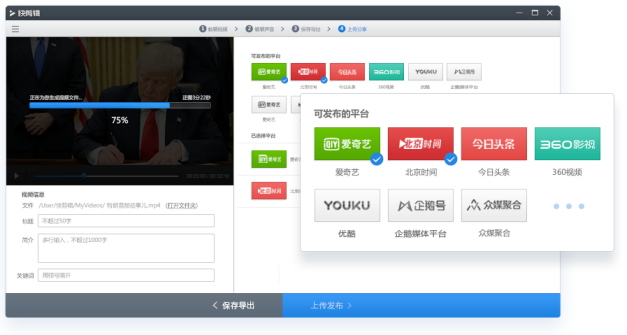
现如今各种视频剪辑软件愈来愈多了,360也发布了一款视频剪辑软件,那便是360快剪辑。该软件较大的特性便是“快”,它的变换速率十分快,能够很轻轻松松的解决视頻,它的入门時间也迅速,对初学者很友善。许多初学者很有可能应对技术专业的视频编辑软件会必须花许多時间去学习,可是应用360快剪辑就沒有这类苦恼了,它的作用页面清楚,特别适合新手应用。
【360快剪辑软件特点】
1.贴心的建议分享,一键分享、云空间储存、不占有当地室内空间并开心分享出来
2.影片级的片头素材,酷炫素材图片,常常升级,随便挑选
3.BGM音乐背景的大杂会,音色清楚,顺畅不卡屏,极致展现影片级中后期配声
4.简单却又高效率的外挂字幕加上,高效率小表情、神外挂字幕、神讲解、加上文本让您的视频更为有趣味性
5.封面图能够自身随便挑选,自身的 视频配上一张更吸引人的封面图,让您的视频曝光度飙涨
6.超贴心的视频视频剪辑强劲的视频剪辑作用,能让您随心所欲裁切到0.1S视频剪辑拼凑,更贴心。
【360快剪辑安装方法】
1、下载快剪辑软件包,双击打开进行安装操作;
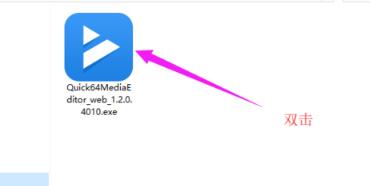
2、点击自定义安装路径改一下,保存到除了C盘的其他磁盘中;
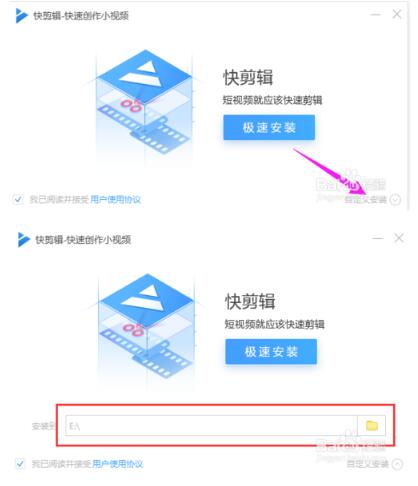
3、然后点击“极速安装”,这时就可以看到安装进度条,等待安装完毕即可;
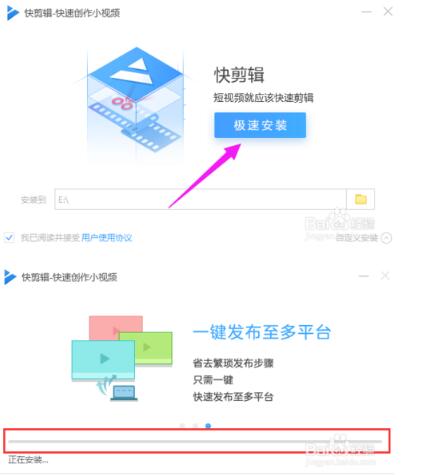
4、等待安装,一会快剪辑软件就安装成功了。
【360快剪辑使用方法】
一、快剪辑怎么去水印?360快剪辑永久免费版去水印的方法
下载安装快剪辑后,双击打开快剪辑,点击新建视频,工作模式选择专业模式。
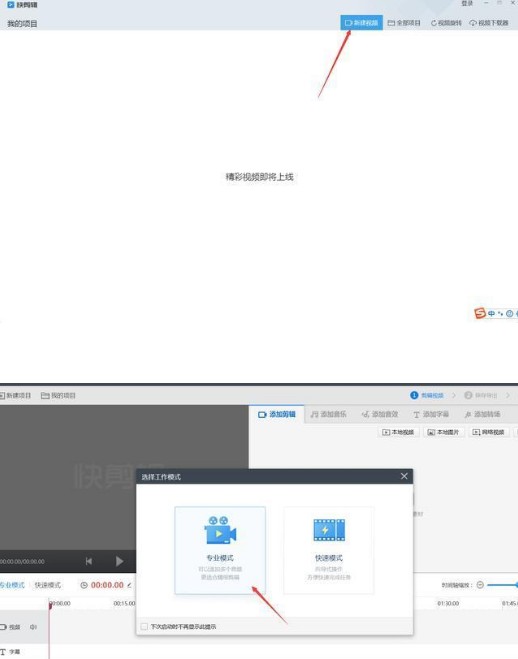
点击本地视频,在你的电脑中把要进行去水印的素材导入到软件里面。
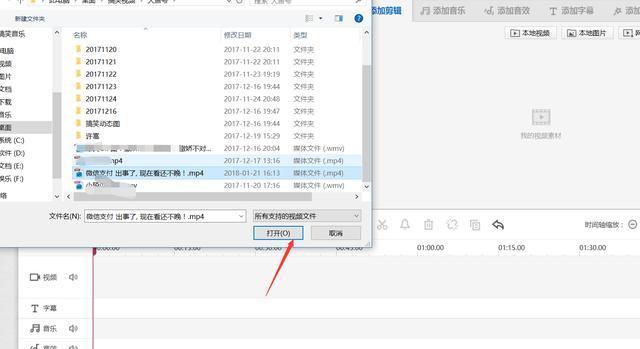
视频导入后,点击画笔,进入视频的编辑界面,如图所示:
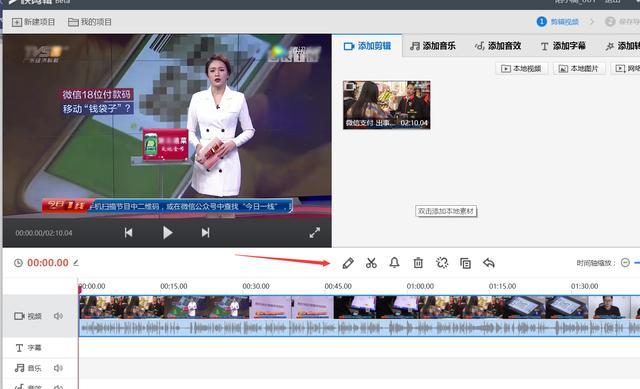
进入视频编辑以后,点击右上角的马赛克,然后在视频需要去水印的地方绘制你的马赛克。
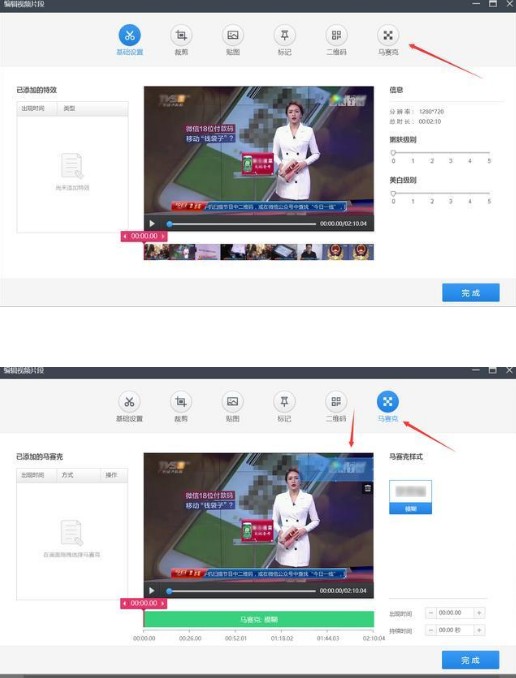
绘制的马赛克可以拖动调整其位置和大小,使其刚好覆盖水印,如图所示,视频左上角和右上角的水印已经被去掉。
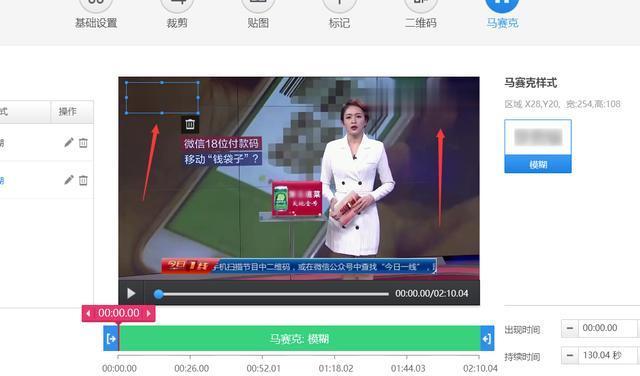
如果遇到视频中间的一部分需要去水印,播放视频,播放到需要去水印的地方后,用剪刀将其剪成独立片段,然后在这一个片段上单独添加马赛克即可。不影响其它的视频片段,操作方法如图。
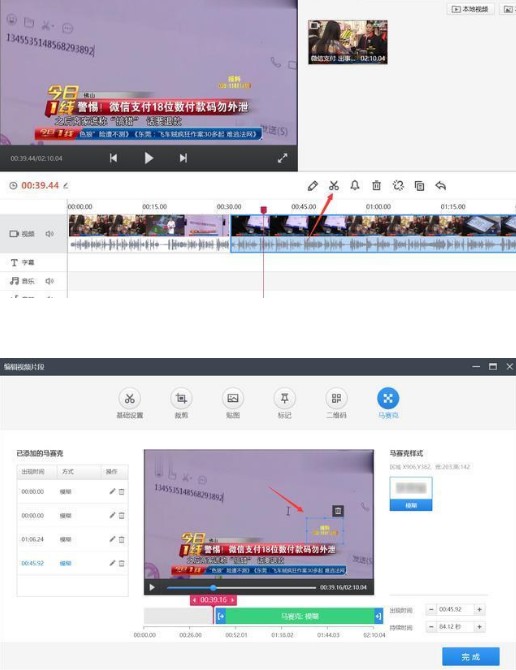
马赛克添加完以后,就可导出你的视频了,点击保存导出,设置视频的保存格式和参数,保存视频的路径,点击开始导出即可。
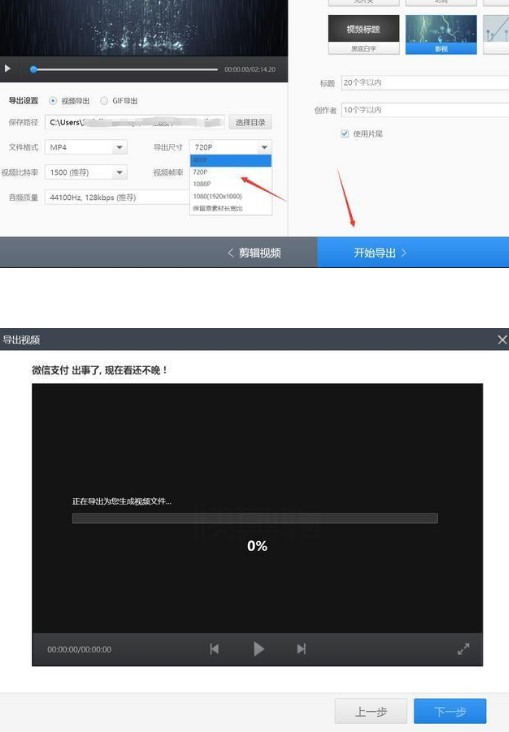
二、快剪辑如何加字幕?360快剪辑永久免费版加字幕的方法
首先,点击打开电脑上的软件,进入剪辑页面点击 新建项目 按钮,新建一个项目
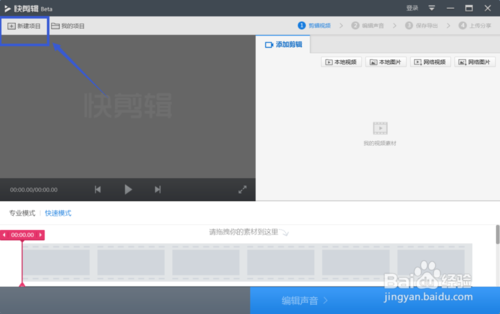
选择剪辑模式,这里便于观察我们选择专业模式
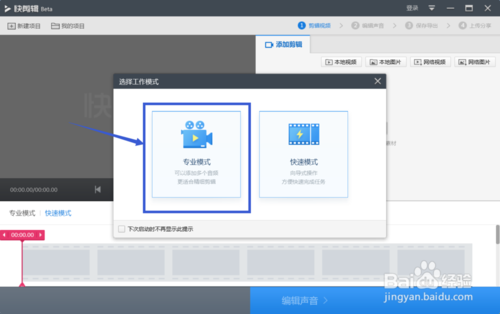
导入视频素材,然后将素材导入到时间轨道上,
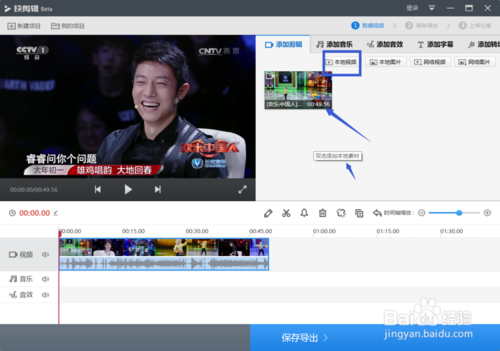
点击播放视频,找到需要添加字幕的时间点,暂停
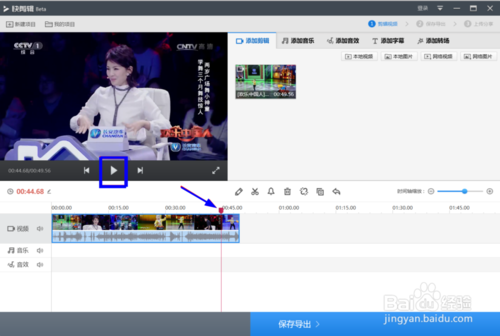
选好时间点之后,在页面找到 添加字幕 项,如图。在字幕项下找到一种合适的字幕,点击样式右上角的 + 号

就进入字幕设置页面,在视频页面找到要添加字幕的位置,双击输入文字。当然可以在右边选择相应的配色方案
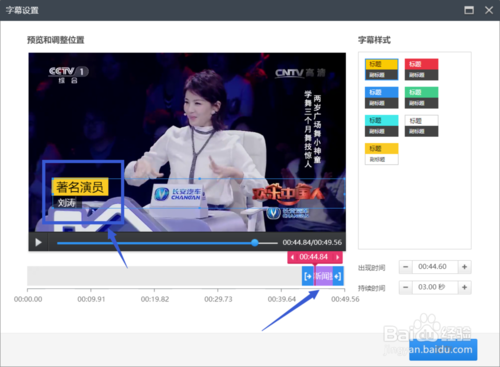
设置字幕的持续时间,可以直接在时间轨道上拖动设置,也可以在如图所示的时间框中输入起始时间和持续时间数值,在视频里依次添加需要的字幕。完成之后点击 保存 按钮
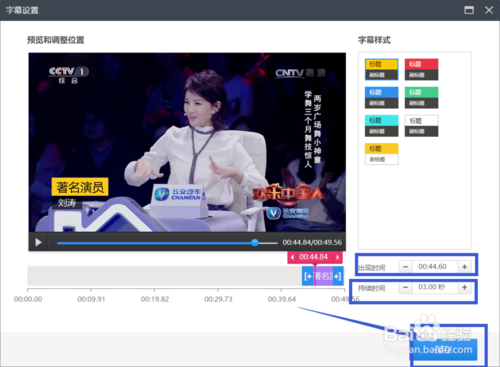
【360快剪辑常见问题】
1.360快剪辑如何录屏?
找到要录屏的视频,当鼠标挪到视频播放器附近时,右上角会出现图中红框所示的工具条,点击录制小视频就可以进入录制界面啦。进入录制界面之后,点击红框里的大红按钮,就可以开始录制小视频,再点一下,就可以结束录制。
2.录屏画面卡,怎么解决?
无论是录制视频还是剪辑视频都需要硬件配置相对较好的电脑才能保证操作流畅。推荐您在台式机或非超薄的笔记本上安装使用快剪辑。同时最好拥有i5以上的CPU和4G以上的内存。
如果您在录制高清视频的过程中感受到明显卡顿,或录制出的视频中有缺帧、白屏等现象,可以尝试切换到标清录制以降低对系统性能的要求。
(补充说明:如果您的cpu型号结尾有U、Y等字样,代表着cpu性能可能较差,无法完成高清视频的录制。)
3.360快剪辑录屏后在哪里找到录制的文件?
录屏文件默认保存在您最后一次下载文件所选择的保存文件夹中。
录屏结束后可以在工具栏里点击快剪辑图标进入视频文件管理页面。
在视频文件管理页面可以点击文件夹图标,打开视频文件所在的文件夹。
4.导出时间慢,怎么破?
导出视频也是一种对电脑性能要求较高的操作,一般跟视频的质量和时长成正比。如果剩余导出时间较长,您可以考虑降低一下输出文件的质量以换取更快的导出速度。
5. 录制视频后没有声音只有画面?
如果从视频没有声音的状态下开始录制,录制出来的视频有可能没声音。建议从有声音的状态下录制再试试,即在视频播放情况下点击录制按钮。
6.我想旋转360快剪辑视频画面?
打开快剪辑,在快剪辑首页右上角视频旋转入口内添加视频,即可实现视频旋转功能,随后保存即可。
7.我如何调节视频速度,即调快/减慢视频速度?
快速模式下进入视频片段的基础设置,可以选择不同的视频播放速度。
8.我在360快剪辑电脑编辑好的视频,如何快速推送到手机?
编辑好的视频导出后,在视频分享页面选择推送到手机,按操作使用手机快剪辑app绑定设备,推送至手机即可。
【360快剪辑功能介绍】
1.本软件是提供给用户录制小视频及剪辑等功能的技术服务工具。包含录制小视频功能、剪辑功能、导出功能、分享发布功能、其他功能;
2.录制小视频:支持录制全网范围内所有视频,只要可以播放,就可以录制,插件提供了超清录制、高清录制、标清录制三种录制模式,还可自定义区域录制。视频录制完之后,插件还提供了简单的视频处理功能,包括裁剪、特效字幕、去水印等等,可对视频进行简单加工;
3.视频美化加工:多种美化功能,操作简单,快速制作小视频;
4.一键分享至多平台:省去繁琐的上传分享操作,一键即可分享至多平台,快速方便更省心。
软件亮点
360快剪辑,是一款非常出彩的视频处理软件!它可以帮助我们对视频进行剪辑和处理。快剪辑使用方法简单,功能强大,能对视频进行裁剪、合并、编辑以及添加特效,软件采用傻瓜式的操作方法,哪怕你是没有经验的新手也能掌握用法,如果你也想剪视频的话,不妨先从快剪辑入手。,.录制小视频:支持录制全网范围内所有视频,只要可以播放,就可以录制,插件提供了超清录制、高清录制、标清录制三种录制模式,还可自定义区域录制。视频录制完之后,插件还提供了简单的视频处理功能,包括裁剪、特效字幕、去水印等等,可对视频进行简单加工;









